Ebben a rövid útmutatóban bemutatjuk, hogyan törölheti a csevegési és csatornaüzeneteket a Microsoft Teamsben. Egyébként tudtad, hogy az üzeneteidet is szerkesztheted?
Tehát nem szükséges véglegesen törölni őket mindaddig, amíg gyorsan kijavíthatja az elírási hibát, vagy kijavíthatja a pontatlan információt.
Az üzenetek szerkesztésének lépései a Teamsben
A csevegésre vagy csatornára küldött üzeneteket szerkesztheti. Ezenkívül az üzenetet annyiszor szerkesztheti, ahányszor szükséges.
Válassza ki a szerkeszteni kívánt üzenetet.
Kattintson a További menüre (a három pontra).
Ezután válassza a Szerkesztés lehetőséget . Folytassa és szerkessze az üzenetet.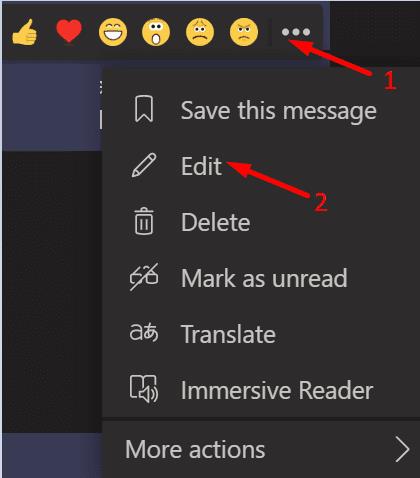
Nyomja meg az Enter billentyűt az üzenet új verziójának elküldéséhez.
A Teamsben küldött üzenetek törlésének lépései
Ha az üzenet szerkesztése nem segít, egyszerűen törölheti.
Válassza ki a törölni kívánt üzenetet.
Ezután kattintson a Tovább gombra (a három pont).
Válassza a Törlés gombot.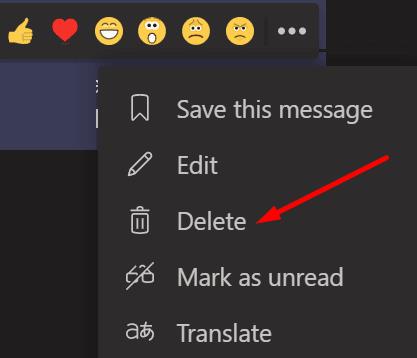
Még el nem küldött üzenet eltávolítása
Ha törölni szeretne egy még el nem küldött üzenetet, bontsa ki a Formázás opciókat, és válassza a Törlés lehetőséget .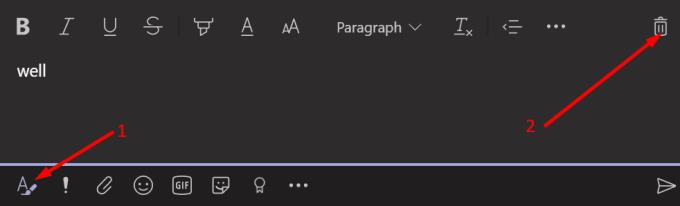
A rendszer megkérdezi, hogy valóban el akarja-e vetni az üzenetpiszkozatot. Erősítse meg választását.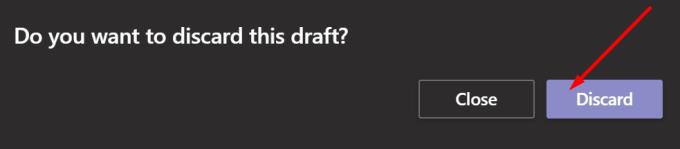
További információ az MS Teams üzenetek törléséről
Hogyan törölhetem az összes üzenetet egy Teams-csatornában?
Az egyéni Teams-felhasználók csak saját üzeneteiket törölhetik a csatornáról. Csak az MS Teams rendszergazdái törölhetik a csatorna előzményeit. Csak ők tudják eltávolítani az üzeneteket más Teams-felhasználóktól.
Hogyan törölhetem véglegesen a csevegési előzményeket a Microsoft Teamsben?
Az egyes Teams-felhasználók nem törölhetik a teljes csevegési előzményeket. Megkerülő megoldásként elrejtheti a csevegést a csevegési listáról. Egyszerűen válassza ki a csevegést, kattintson a Továbbiak elemre, és válassza az Elrejtés lehetőséget .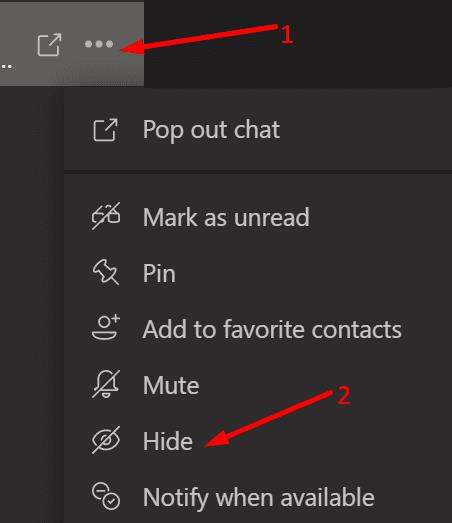
Ez egy kiváló módja annak, hogy Teams-fiókját zűrzavarmentesen tartsa.
Ha töröl egy üzenetet a Teamsben, akkor azt mindenki eltávolítja? Amikor törli üzenetét egy csevegésből vagy csatornabeszélgetésből a Teamsben, az üzenet mindenki számára törlődik. De a csevegés vagy a csatorna többi résztvevője tudni fogja, hogy törölte az üzenetet.

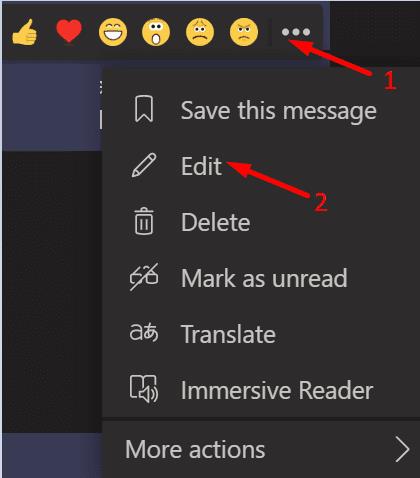
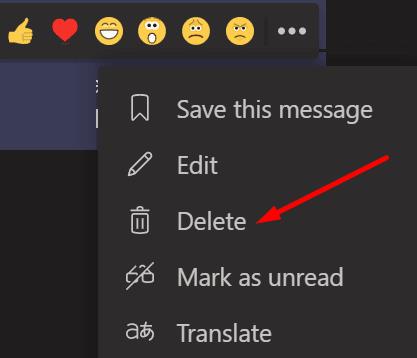
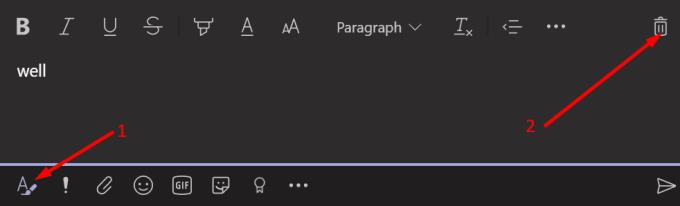
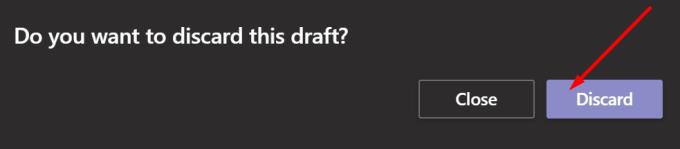
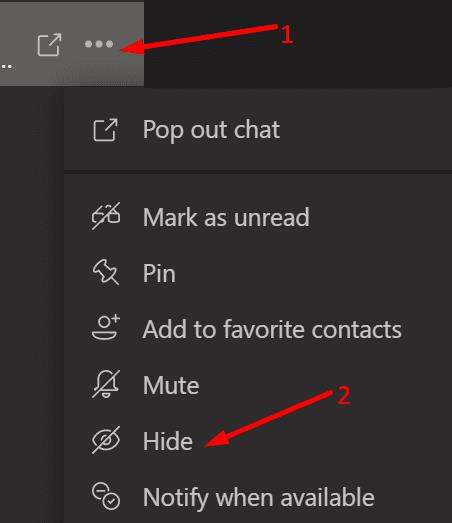











![Microsoft Teams 503-as hibakód [MEGOLDVA] Microsoft Teams 503-as hibakód [MEGOLDVA]](https://blog.webtech360.com/resources3/images10/image-182-1008231237201.png)















